
이미지가 무엇인지 확인이 안되요
윈도우탐색기에서 폴더안의 이미지를 확인하는데 이미지의 미리보기가 안되어서 어떤파일인지 전혀 알수가 없을때 굉장히 답답합니다. 어제까지는 잘 나왔는데? 하셨다면 지금 이 설정을 따라해보세요.
윈도우의 이미지 미리보기 되살리는 방법
윈도우 폴더에서 이미지를 확인하려고 하는데 아래와 같이 이미지의 미리보기가 안되어서 불편하셨다면 따라해보세요.

첫번째 방법
1. 윈도우탐색기에서 상단의 메뉴중 보기 → 옵션 → 폴더 및 검색 옵션 변경을 클릭합니다.

2. 폴더 옵션창의 보기탭을 누르고 고급 설정에서 아이콘은 항상 표시하고 미리 보기는 표시하지 않음이 선택되어 있다면 선택해제합니다.

두번째 방법
1. 윈도우의 제어판에서 시스템을 클릭합니다.
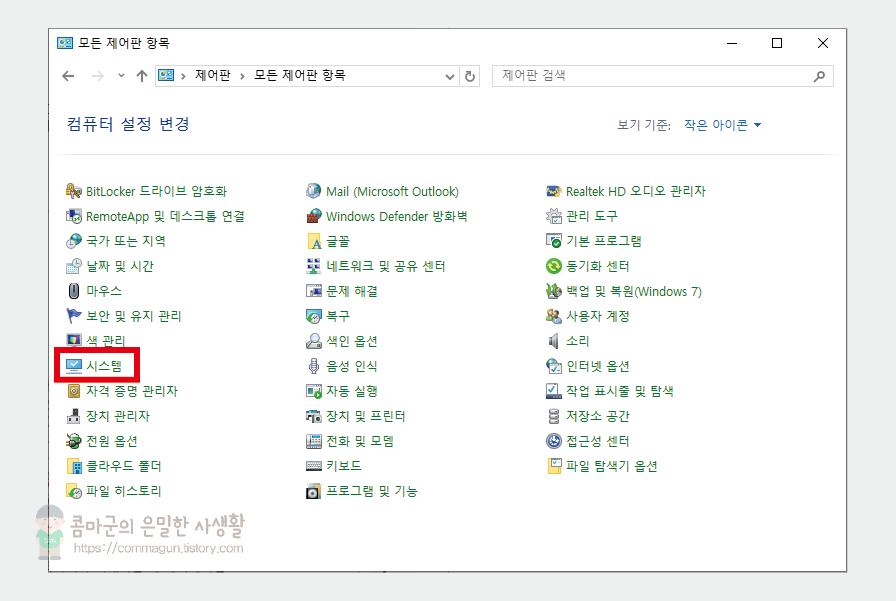
2. 고급 시스템 설정을 클릭합니다.

3. 시스템 속성창에서 고급 → 성능메뉴의 설정을 클릭합니다.

4. 성능옵션 창에서 시각효과 탭의 사용자 지정설정에서 아이콘 대신 미리 보기로 표시에 체크합니다.

이렇게 설정하시면 아래처럼 안보이던 이미지의 미리보기가 다시 보이게 됩니다. 눈앞이 캄캄해졌다가 불이 다시 켜진듯한 느낌이 드시나요? 이렇게 유익한 설정방법 앞으로도 계속해서 알려드릴테니 이 글이 도움이 되었다면 ♥공감과 즐겨찾기 등록을 해주세요.

추천하는 쇼핑제품
기계식 키보드 초초초!!! 가성비 제품 F99 추천

99키의 레이아웃을 가지고 있는 키보드로 컴팩트하지만 우측의 숫자키까지 모두 채워진 키보드입니다. 3가지의 색상을 선택할 수 있고 RGB백라이트로 갬성도 더욱 올라가죠. 다이얼노브가 있어서 바로 볼륨조절을 할 수 있어서 기능성도 좋습니다. 무엇보다도 가격이 깡패인 키보드라 인기가 높습니다. 51%할인중인 제품입니다. 할인율은 계속해서 변할 수 있으니 지금 가격을 확인해보세요.
*알리익스프레스의 제품을 홍보하고 수익금을 얻을 수 있음.
관련태그
윈도우이미지미리보기, 이미지미리보기안됨, 이미지미리보기, 이미지안보임, 이미지미리보기가안되는이유, 이미지미리보기설정방법
관련링크
*이 글의 썸네일처럼 나도 쉽게 썸네일을 만들어보고싶다 생각하면 여기를 클릭하세요.
*이 블로그에 쓰인 스킨 다운로드 받아서 내 블로그에 적용해보고싶다면 여기를 클릭하세요.
카테고리 더보기
이 글과 비슷한 관련 카테고리의 글을 함께 읽어보세요. 도움이 되는 정보가 많이 준비되어 있습니다.
윈도우에서 새폴더 만들 때 단축키 있는 거 몰랐다면 지금 클릭!
윈도우에서 새폴더 만들 때 단축키 있는 거 몰랐다면 지금 클릭!
파일저장할때 폴더만들기 윈도우에서 새폴더만들때 어떻게 하시나요? 이제 마우스 우클릭하고 새폴더찾아서 클릭하고 해서 폴더 만들지말고 한큐에 간단하게 단축키로 새폴더 만드는 방법 알
commagun.tistory.com
윈도우 설치 후 안 보이는 D드라이브, 이렇게 찾으세요!
윈도우 설치 후 안 보이는 D드라이브, 이렇게 찾으세요!
왜 D드라이브가 안보일까요? 새로운 데스크탑 컴퓨터를 구입했거나 노트북을 장만했는데 윈도우는 스스로 설치해야하는 경우 하라는대로 잘 설치해서 윈도우 바탕화면까지 왔는데 살펴보니
commagun.tistory.com
윈도우즈 버전별 로고와 시작음 들어보기
윈도우즈 버전의 추억 현재의 40~50대 분들은 윈도우의 초기버전부터 사용했던 분들이 많이 계실거예요. 언제나 컴퓨터 전원을 켜면 들려오는 아련한 추억의 시작음과 함께 윈도우버전별 로고
commagun.tistory.com
참고하세요
· 블로그 상단의 구독하기버튼을 누르시면 제 블로그의 새글을 바로 받아볼 수 있습니다.
· 방문하시는 여러분의 ♥공감 하나와 댓글 하나가 저에게는 큰힘이 될 수 있습니다.
· 이 글에는 쿠팡, 알리익스프레스등의 파트너스 활동으로 인한 수익금을 얻는 링크가 있습니다.
· 이 블로그의 홈으로 가시려면 여기를 누르셔도 됩니다.
'유용한정보 > 컴퓨터인터넷팁' 카테고리의 다른 글
| 윈도우의 폴더 미리 보기가 똑같이 보이거나 안 보일 때 조치방법 (9) | 2024.10.10 |
|---|---|
| 삼성 노트북 배터리 수명연장을 위한 충전제한 설정하는 방법 (7) | 2024.10.10 |
| 이미지파일 미리 보기가 안될 때 확인해야 하는 체크리스트 (5) | 2024.10.08 |
| 윈도우탐색기의 이미지파일 미리보기창을 여는 방법 (5) | 2024.10.08 |
| 윈도우즈 버전별 로고와 시작음 들어보기 (28) | 2024.10.05 |
| 레인미터 : 윈도우를 세련되고 활용성 높게 바꿔주는 테마변경 프로그램 (7) | 2024.10.04 |
| 유튜브 자막을 꺼도 다시 자동으로 자막이 나타날 때 해결방법 (18) | 2024.09.28 |
| 엑셀꿀팁 : 열에 자동으로 숫자 대량 입력하기! 이 단축키로 해결하세요. (9) | 2024.09.26 |

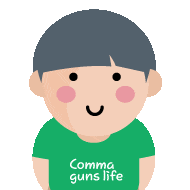


댓글